ClamAV adalah perangkat lunak antivirus open-source dan gratis yang mampu mendeteksi berbagai jenis perangkat lunak berbahaya, termasuk virus, trojan, malware, adware, rootkit, dan ancaman berbahaya lainnya. Salah satu kegunaan utama ClamAV adalah pada server email sebagai pemindai virus email sisi server atau digunakan pada server hosting file untuk memindai secara berkala guna memastikan file bersih, terutama jika publik dapat mengunggah ke server.
ClamAV mendukung berbagai format file (dokumen, file yang dapat dieksekusi, atau arsip) , menggunakan fitur pemindai multi-utas, dan menerima pembaruan untuk basis data tanda tangannya setiap hari hingga terkadang beberapa kali per hari untuk perlindungan terbaru.
Dalam tutorial berikut, Anda akan mempelajari cara menginstal dan menggunakan ClamAV di AlmaLinux 8 .
Prasyarat
- OS yang Disarankan: AlmaLinux 8.
- Akun pengguna: Akun pengguna dengan hak istimewa sudo atau akses root (perintah su) .
Memperbarui Sistem Operasi
Perbarui AlmaLinux . Anda sistem operasi untuk memastikan semua paket yang ada mutakhir:
sudo dnf upgrade --refresh -yTutorial akan menggunakan perintah sudo dan dengan asumsi Anda memiliki status sudo . Untuk memverifikasi status sudo di akun Anda:
sudo whoamiContoh keluaran yang menunjukkan status sudo:
[joshua@localhost ~]$ sudo whoami
rootJika Anda belum membuat akun pengguna sudo dan ingin melakukannya, kunjungi tutorial kami di Cara Menambahkan Pengguna ke Sudoers di AlmaLinux .
Untuk menggunakan akun root , gunakan perintah berikut dengan kata sandi root untuk masuk.
suKetergantungan Pra-instal
Instalasi berikut dirancang untuk kernel default AlmaLinux; instalasi Kernel Linux yang dimodifikasi mungkin tidak berfungsi.
Langkah pertama adalah mengimpor repositori dari EPEL (Paket Ekstra untuk Enterprise Linux) sebagai berikut:
sudo dnf install epel-releaseContoh keluaran:
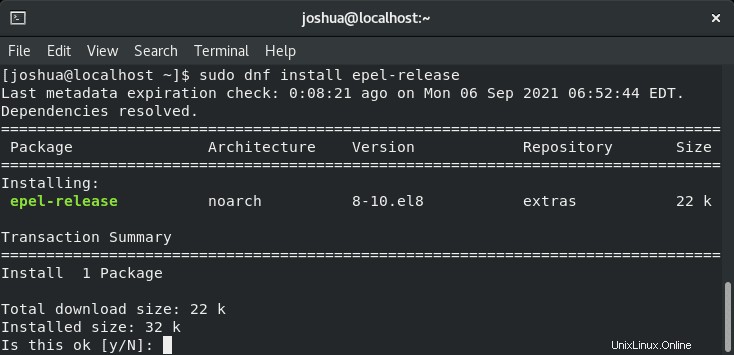
Ketik Y , lalu tekan tombol enter untuk melanjutkan.
Verifikasi apakah repositori berhasil ditambahkan; ini dapat dilakukan dengan perintah repolist dnf seperti di bawah ini:
sudo dnf repolistContoh keluaran:
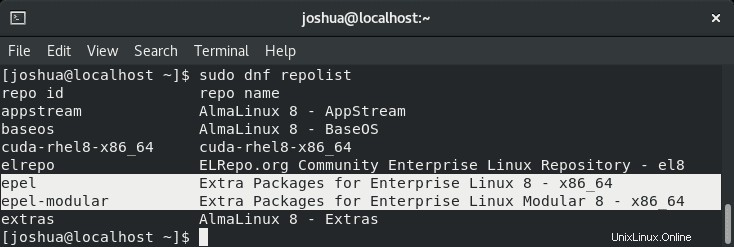
Repositori EPEL telah ditambahkan dengan benar.
Petunjuk praktis, Anda dapat menggunakan kembali perintah ini untuk melihat impor repositori di masa mendatang.
Instal ClamAV
Dengan menambahkan repositori untuk mendapatkan rilis terbaru ClamAV, kini Anda dapat menginstal perangkat lunak yang sebenarnya, termasuk paket clamd yang akan menjalankan jadwal pembaruan dan perangkat lunak antivirus di latar belakang.
Untuk menginstal ClamAV dari Repositori EPEL, jalankan perintah berikut:
sudo dnf install clamav clamd clamav-updateContoh keluaran:
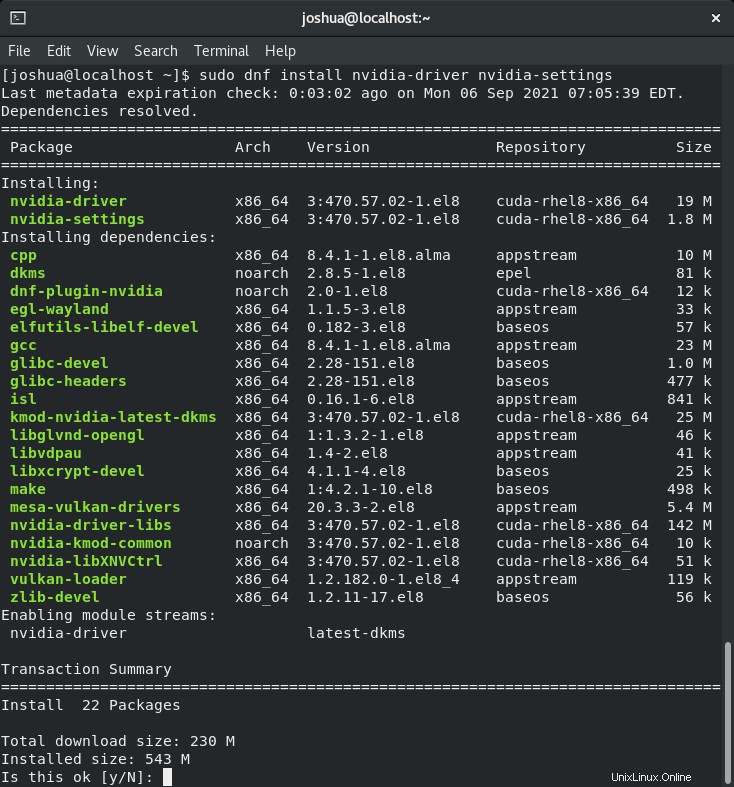
Ketik “Y”, lalu tekan “ENTER KEY” untuk melanjutkan penginstalan.
Instalasi yang baru saja Anda instal di sistem Anda meliputi:
- kerang – Daemon Antivirus Clam.
- klamav – Alat pengguna Clam untuk menggunakan Antivirus Clam.
- pembaruan clamav – Pembaruan otomatis Clam Antivirus untuk file data.
Untuk memverifikasi apakah penginstalan berhasil dan untuk mengonfirmasi versi dan nomor build, gunakan yang berikut ini:
clamd --versionContoh keluaran:
ClamAV 0.103.3Seperti semua keluarga distribusi RHEL, AlmaLinux menggunakan SELinux; mengingat cara kerja ClamAV, Anda perlu mengonfigurasinya, sehingga tidak ada gangguan. Untuk melakukannya, jalankan perintah berikut:
sudo setsebool -P antivirus_can_scan_system 1Sekarang setelah Anda menginstal ClamAV, Anda dapat melanjutkan untuk memperbarui basis data virus.
Perbarui Basis Data Virus ClamAV
Anda sekarang perlu memperbarui database ClamAV Anda sebelum mulai menggunakan pemindai virus (clamscan) . Untuk memperbarui definisi, Anda memerlukan sistem Anda untuk terhubung ke Internet menggunakan (freshclam) perintah terminal.
Pertama, disarankan untuk menghentikan (clamav-freshclam) layanan sebelum Anda dapat memperbarui. Untuk melakukannya, ketik perintah berikut:
sudo systemctl stop clamav-freshclamSekarang Anda dapat melanjutkan untuk memperbarui database definisi virus dengan perintah terminal berikut:
sudo freshclamDi output, Anda harus mendapatkan yang berikut sebagai contoh:
ClamAV update process started at Thur Sep 9 01:22:19 2021
daily.cld database is up-to-date (version: 26276, sigs: 1968691, f-level: 90, builder: raynman)
main.cvd database is up-to-date (version: 61, sigs: 6607162, f-level: 90, builder: sigmgr)
bytecode.cvd database is up-to-date (version: 333, sigs: 92, f-level: 63, builder: awillia2)Setelah database diperbarui, Anda dapat memulai (clamav-freshclam) service, sehingga terus memperbarui database tanda tangan di latar belakang dengan perintah berikut:
sudo systemctl start clamav-freshclamSetelah Anda memulai freshclam setelah pembaruan, verifikasi bahwa itu aktif sebagai berikut:
sudo systemctl status clamav-freshclamContoh keluaran:
Catatan, pastikan Anda telah mengaktifkan atau menonaktifkan ClamAV saat boot. Anda sebagian besar ingin ini diaktifkan; namun, Anda dapat menonaktifkan ini secara otomatis untuk sistem sumber daya terbatas dan atau perlu digunakan secara manual pada kesempatan yang tidak wajar ketika Anda perlu melakukan pemindaian manual.
Aktifkan ClamAV saat memulai:
sudo systemctl enable clamav-freshclamContoh keluaran:
Created symlink /etc/systemd/system/multi-user.target.wants/clamav-freshclam.service → /usr/lib/systemd/system/clamav-freshclam.service.Nonaktifkan ClamAV saat memulai:
sudo systemctl disable clamav-freshclamCatatan, (freshclam) mengunduh ClamAV CVDS dan database di lokasi direktori (/var/lib/clamav) .
Untuk melihat direktori, gunakan (ls) perintah:
ls /var/lib/clamav/Contoh keluaran:
bytecode.cvd daily.cld freshclam.dat main.cvd
Cara menggunakan Clamscan dengan Contoh
Sekarang setelah Anda menginstal dan memperbarui ClamAV, sekarang saatnya untuk memindai sistem Anda untuk memastikannya bersih. Ini dilakukan dengan (clamscan) memerintah. Contoh sintaks:
sudo clamscan [options] [file/directory/-]Berikut ini adalah daftar contohnya:
Mencetak bantuan ClamAV:
sudo clamscan -hPindai file:
sudo clamscan /home/script.shPindai direktori:
sudo clamscan /home/Hanya mencetak file yang terinfeksi:
sudo clamscan -i /home/Lewati pencetakan file OK :
sudo clamscan -o /home/Jangan cetak ringkasan di akhir pemindaian:
sudo clamscan --no-summary /home/Notifikasi lonceng saat mendeteksi virus:
sudo clamscan --bell -i /homePindai direktori secara rekursif :
sudo clamscan --bell -i -r /homeSimpan repo pemindaian rt ke file:
sudo clamscan --bell -i -r /home -l output.txtPindai file yang terdaftar baris demi baris dalam file:
sudo clamscan -i -f /tmp/scanHapus file yang terinfeksi :
sudo clamscan -r --remove /home/USERCatatan, ini menghapus file dari sistem Anda. Jika positif palsu, Anda tidak akan dapat mengambil file tersebut.
Pindahkan file yang terinfeksi ke direktori karantina:
sudo clamscan -r -i --move=/home/USER/infected /home/Batasi Penggunaan CPU ClamAV
ClamAV selama pemindaian bisa sangat intensif CPU, dan sistem yang beroperasi pada perangkat keras yang terbatas atau lebih tua mungkin menemukan proses untuk membebani sistem mereka. Cara sederhana untuk membatasi (CPU) selama pemindaian adalah dengan menggunakan (bagus) perintah sebelum setiap perintah ClamAV.
Contoh (bagus) perintah untuk mengurangi CPU ClamAV:
sudo nice -n 15 clamscan && sudo clamscan --bell -i -r /homeManfaat besar menggunakan metode ini adalah jika tidak ada yang menggunakan CPU, ClamAV menggunakan (clamscan) akan memaksimalkan penggunaan CPU. Namun, jika proses lain dengan prioritas lebih tinggi memerlukan CPU, maka clamscan akan menurunkan skala secara efektif untuk memungkinkan proses lain mengambil prioritas.
Ada beberapa pilihan lain; namun, (baik) perintah adalah solusi terbaik. Ini akan memaksimalkan CPU jika gratis dan menurunkan skala saat prosesor lain membutuhkannya, secara efektif memberi Anda kombinasi terbaik antara kinerja dan keamanan.
Cara Menghapus Instalasi ClamAV
Untuk menghapus ClamAV dari sistem operasi Anda adalah proses yang cepat. Jalankan perintah terminal berikut untuk menghapus:
sudo dnf autoremove clamav clamd clamav-updateCatatan, ini akan menghapus semua dependensi yang tidak digunakan yang diinstal dengan ClamAV untuk penghapusan instalasi lengkap.